Python 3.10, selvom det ikke er den seneste udgivelse, er stadig afgørende for mange udviklere, især dem, der har brug for det for kompatibilitet med specifik software eller igangværende projekter. Med Python 3.12 og den kommende Python 3.13 i horisonten tilbyder Python 3.10 stadig en række forbedringer, der gør det til et solidt valg for Ubuntu-brugere.
Nedenfor er nogle af de vigtigste nøglepunkter, da Python 3.10 blev udgivet:
- Strukturel mønstermatchning: Forenkler matchning af komplekse datastrukturer med kortfattet og udtryksfuld syntaks.
- Context Managers i parentes: Tillader flere kontekstadministratorer inden for en enkelt "med"-erklæring, hvilket forbedrer kodelæsbarhed og kompakthed.
- Præcise linjenumre i sporinger: Forbedret fejlrapportering ved at vise nøjagtige linjenumre i sporinger, hvilket hjælper med hurtig problemidentifikation og løsning.
- Nye syntaks tilføjelser: Introducerer 'match' og 'case'-udsagn og '|' operatør for fagforeningstyper, hvilket bidrager til strømlinet og mere læsbar kode.
- Præstationsforbedringer: Hurtigere funktionsopkald og attributadgang muliggør en smidigere og mere effektiv udviklingsoplevelse.
- Forældede/fjernede funktioner: Rydder op i sproget ved at fjerne forældede funktioner som 'collections.ChainMap.new_child' og forælde metoder som 'threading.Thread.isAlive()'.
Disse funktioner gør Python 3.10 til en pålidelig mulighed for dem, der har brug for det til specifikke softwarekrav eller igangværende projekter. Lad os nu fortsætte med at installere Python 3.10 på Ubuntu.
Opdater Ubuntu Linux før installation af Python 3.10
For at importere den stabile PPA til Python 3.10 skal du åbne en terminal og indtaste følgende kommando:
sudo apt update && sudo apt upgradeImporter Python PPA
Hvis du foretrækker at bruge den natlige PPA til at få adgang til de seneste udviklingsændringer, skal du indtaste følgende kommando i stedet:
sudo add-apt-repository ppa:deadsnakes/ppa -yOpdater APT-kildelisten til Python PPA
Efter at have importeret den ønskede Python PPA, skal du opdatere din APT-kildeliste for at hente information om de nye pakker, der er tilgængelige fra PPA. For at gøre dette skal du udføre følgende kommando:
sudo apt updateAfslut Python 3.10-installationen
Når du har importeret Python PPA og opdateret din APT-kildeliste, skal du installere Python 3.10 på dit Ubuntu-system. Dette afsnit vil guide dig gennem installationsprocessen og hjælpe dig med at bekræfte den installerede version af Python 3.10. Derudover vil vi diskutere ekstraudstyr, der kan installeres for at forbedre din Python-udviklingsoplevelse.
Installer Python 3.10 via APT Command
For at installere Python 3.10 skal du åbne en terminal og indtaste følgende kommando:
sudo apt install python3.10Bekræftelse af Python 3.10-installationen
Når installationen er fuldført, kan du bekræfte versionen og buildet af Python 3.10 ved at køre følgende kommando:
python3.10 --versionValgfrit ekstraudstyr til Python 3.10
- Debug modul:
sudo apt install python3.10-dbg- Udvikler (dev) modul:
sudo apt install python3.10-dev- VENV (virtuelt miljø) modul:
sudo apt install python3.10-venv- Distutils modul:
sudo apt install python3.10-distutils- lib2to3 hjælpemodul:
sudo apt install python3.10-lib2to3- DBM.GNU modul:
sudo apt install python3.10-gdbm- Tkinter modul:
sudo apt install python3.10-tkFor at installere alt ekstraudstyr på én gang skal du køre følgende kommando:
sudo apt install python3.10-fullFor brugere nye til Python, som måske ikke ved, hvad pakkerne ovenfor er, er her en oversigt:
- python-tk: Denne pakke indeholder Tkinter-biblioteket til Python 3.10, som bruges til at skabe grafiske brugergrænseflader (GUI'er) i Python. Tkinter er et sæt Python-moduler, der giver en bekvem måde at skabe GUI-applikationer på.
- python-dev: Denne pakke indeholder de Python-udviklingsheadere og -biblioteker, der er nødvendige for at bygge Python-udvidelser og andre Python-relaterede udviklingsopgaver. Denne pakke er påkrævet for at bygge og installere Python-moduler, der kræver adgang til Python-headerfilerne og -bibliotekerne.
- python-dbg: Denne pakke indeholder debug-symbolerne for Python 3.10. Debug-symboler bruges af debuggere til at hjælpe udviklere med at identificere og rette fejl i deres kode. Installation af denne pakke kan hjælpe med at fejlsøge Python-applikationer og anbefales til udviklere, der arbejder på komplekse Python-projekter.
- python-venv: Denne pakke indeholder værktøjerne til administration af det virtuelle miljø til Python 3.10. Virtuelle miljøer er isolerede Python-miljøer, der giver dig mulighed for at installere og bruge forskellige versioner af Python- og Python-pakker uden at påvirke andre Python-installationer på dit system.
- python-gdbm: Denne pakke indeholder gdbm-modulet til Python 3.10, som bruges til at arbejde med GNU dbm-databasebiblioteket. gdbm-modulet giver en Python-grænseflade til gdbm-biblioteket, som gemmer og henter data i et nøgleværdilager.
- python-distutils: Denne pakke leverer distutils-biblioteket til Python 3.10, som bruges til at bygge og distribuere Python-pakker. Distutils-biblioteket giver en standard måde at bygge og distribuere Python-pakker på, hvilket gør det nemmere for udviklere at dele deres kode med andre.
Test Python 3.10 Shell
Efter installation af Python 3.10 på dit Ubuntu-system, er det vigtigt at sikre, at alt fungerer som forventet. Dette afsnit vil lede dig gennem åbning af Python 3.10-skallen og afslutte den, når du er færdig.
Åbning af Python 3.10 Shell
For at åbne Python 3.10-skallen skal du indtaste følgende kommando i din terminal:
python3.10Dette vil lancere den interaktive Python 3.10-skal, hvor du kan begynde at skrive Python-kommandoer, teste din kode eller udforske de nye funktioner i Python 3.10.
Afslut Python 3.10 Shell
Når du er færdig med at arbejde med Python 3.10-skallen, kan du afslutte den ved at indtaste følgende kommando:
exit()Brug tastaturgenvejen Ctrl+D for at forlade skallen.
Installer Pip til Python 3.10 (valgfri trin)
For at forbedre din Python 3.10-oplevelse på Ubuntu skal du have Pip (Python Package Installer) installeret. Pip giver dig mulighed for nemt at installere og administrere yderligere Python-pakker og biblioteker. Dette afsnit vil guide dig gennem installation og opgradering af Pip til Python 3.10 på Ubuntu.
Installation af Python Pip på Ubuntu via Python 3.10
Pip burde allerede være installeret for de fleste brugere, der har installeret Python 3.10 ved hjælp af Python PPA-lageret. Men hvis du skal installere det manuelt, skal du følge disse trin:
Kør først følgende APT-kommando for at installere Pip:
sudo apt install python3-pipDownload og installation af Pip manuelt på Ubuntu via Python 3.10
Hvis du støder på problemer med den tidligere metode, kan du også downloade og installere Pip manuelt:
Download filen get-pip.py ved hjælp af wget-kommandoen:
wget https://bootstrap.pypa.io/get-pip.pyNår du har downloadet filen, skal du køre følgende kommando for at installere Pip:
python3 get-pip.pyOpgrader Pip til den nyeste version på Ubuntu via Python 3.10
Efter installation af Pip, anbefales det at tjekke for opgraderinger for at sikre, at du har den nyeste version:
python3 -m pip install --upgrade pipBekræftelse af den installerede version af Pip på Ubuntu via Python 3.10
For at bekræfte den installerede version af Pip skal du køre følgende kommando:
pip --versionInstaller Python-pakker med Pip
Nu hvor du har Pip installeret og verificeret, kan du installere Python-pakker for at forbedre din Python 3.10-oplevelse. Dette afsnit vil diskutere de grundlæggende kommandoer til installation, opgradering og afinstallation af Python-pakker ved hjælp af Pip.
Installer en PIP-pakke via Python 3.10
For at installere en Python-pakke skal du bruge følgende kommando:
pip install package_nameErstatte package_name med det ønskede pakkenavn, som f.eks numpy for NumPy-pakken.
Opgrader en PIP-pakke via Python 3.10
For at opgradere en installeret Python-pakke til den nyeste version skal du bruge følgende kommando:
pip install --upgrade package_nameErstatte package_name med navnet på den pakke, du vil opgradere.
Fjern en PIP-pakke via Python 3.10
Hvis du ikke længere har brug for en Python-pakke, kan du afinstallere den ved hjælp af følgende kommando:
pip uninstall package_nameErstatte package_name med navnet på den pakke, du vil afinstallere.
Opret et Test Python Virtual Environment via Python 3.10
Brug af virtuelle miljøer til at isolere projektspecifikke afhængigheder er en god praksis, når du arbejder med flere Python-projekter. I dette afsnit guider vi dig gennem opsætning af et virtuelt Python-miljø ved hjælp af venv-modulet til Python 3.10.
Opret et virtuelt miljø via Python 3.10
For at oprette et nyt virtuelt miljø skal du køre følgende kommando:
python3.10 -m venv my_venvErstatte my_venv med det ønskede navn til dit virtuelle miljø.
Aktiver det virtuelle miljø via Python 3.10
Når du har oprettet det virtuelle miljø, skal du aktivere det, før du kan bruge det. For at aktivere det virtuelle miljø skal du køre følgende kommando:
source my_venv/bin/activateErstatte my_venv med navnet på dit virtuelle miljø.
Deaktiver det virtuelle miljø via Python 3.10
Når du er færdig med at arbejde i det virtuelle miljø, kan du deaktivere det ved at bruge følgende kommando:
deactivateDenne kommando vil returnere dig til det globale Python-miljø.
Dette afsnit vil dække yderligere kommandoer og tips til at administrere Python 3.10 på dit Ubuntu-system, herunder opdatering, fjernelse og skift mellem de natlige og stabile PPA-lagre.
Opdater Python 3.10 via APT
Følg disse trin for at opdatere Python 3.10:
Opdater din APT-pakkeliste:
sudo apt updateHvis en opdatering til Python 3.10 er tilgængelig, vises den sammen med resten af dine APT-pakkeopgraderinger. Fortsæt med opgraderingen ved at køre følgende:
sudo apt upgradeFjern Python 3.10
Hvis du ønsker at fjerne Python 3.10 fra dit system, skal du følge disse trin:
Brug følgende kommando til at fjerne Python 3.10 ved hjælp af APT-metoden:
sudo apt remove python3.10Fjern Python PPA
Dernæst, hvis du ønsker at fjerne Python PPA, der blev importeret, skal du køre følgende kommando:
sudo add-apt-repository --remove ppa:deadsnakes/ppa -ySkift standard Python-versioner, mens du arbejder med Python 3.10
For at angive en foretrukken Python-version for brugere med flere versioner af Python installeret på deres system, kan du følge disse trin for at ændre standard Python-versionen.
Først skal du oprette symbolske links for hver Python-version, der er installeret på dit system. Når du opretter det symbolske link, skal du inkludere gruppenavnet "python" efterfulgt af versionsnummeret.
Eksempel (du kan tilpasse dette eller kopiere):
sudo update-alternatives --install /usr/bin/python python /usr/bin/python2.7 1
sudo update-alternatives --install /usr/bin/python python /usr/bin/python3.7 2
sudo update-alternatives --install /usr/bin/python python /usr/bin/python3.8 3
sudo update-alternatives --install /usr/bin/python python /usr/bin/python3.9 4
sudo update-alternatives --install /usr/bin/python python /usr/bin/python3.10 5
sudo update-alternatives --install /usr/bin/python python /usr/bin/python3.11 6
sudo update-alternatives --install /usr/bin/python python /usr/bin/python3.12 7Det er vigtigt at bemærke, at du ikke behøver at have alle versioner opført på forhånd. Du kan kopiere kommandoen, og de symbolske links vil blive oprettet til de versioner af Python, som du har installeret.
For at se de tilgængelige Python-versioner kan du bruge følgende kommando:
sudo update-alternatives --config python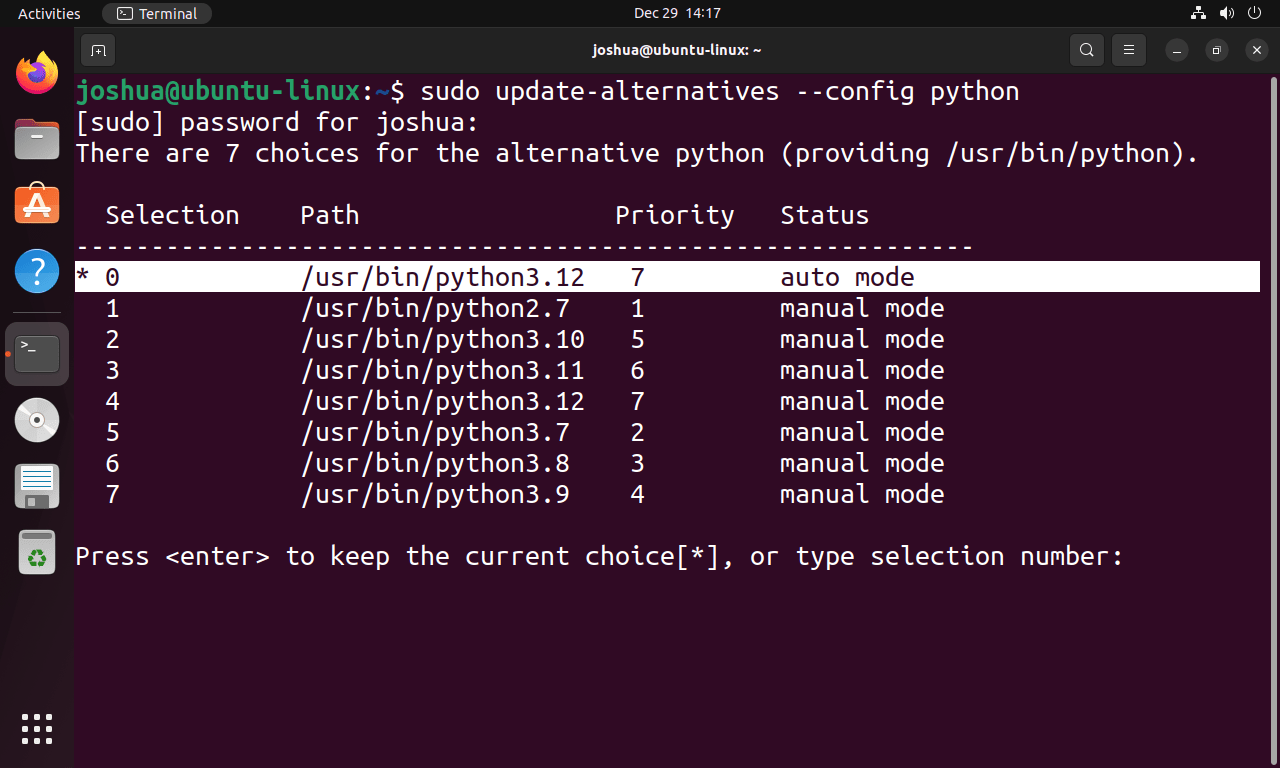
Som tidligere nævnt har den maskine, der bruges i selvstudiet, flere versioner af Python installeret, inklusive 3.12, 3.11, 3.9, 3.8 og 3.7. I øjeblikket er Python 3.12 indstillet som standardversionen, og stjernen kan identificere (*) ved siden af versionsnummeret.
I dette eksempel skal du indtaste det tilsvarende valgnummer for at indstille en anden version af Python som standard, såsom Python 3.12. Valgnummeret kan variere baseret på antallet af Python-versioner installeret på dit system.
For at skifte til Python 3.10 skal du indtaste tallet 2. Efter vellykket afslutning skal du forvente at se følgende output:
update-alternatives: using /usr/bin/python3.10 to provide /usr/bin/python (python) in manual modeHvis du viser de alternative muligheder igen, vil du se, at Python 3.10 er blevet indstillet som standardversionen, angivet med stjerne (*)-symbolet.
Konklusion
Afslutningsvis er installation af Python 3.10 på Ubuntu ligetil og forbedrer din udviklingsoplevelse. Ved at følge denne vejledning har du med succes installeret og konfigureret Python 3.10 og lært, hvordan du administrerer flere Python-versioner. Hvis du har brug for denne version til specifikke projekter eller softwarekompatibilitet. God kodning!
